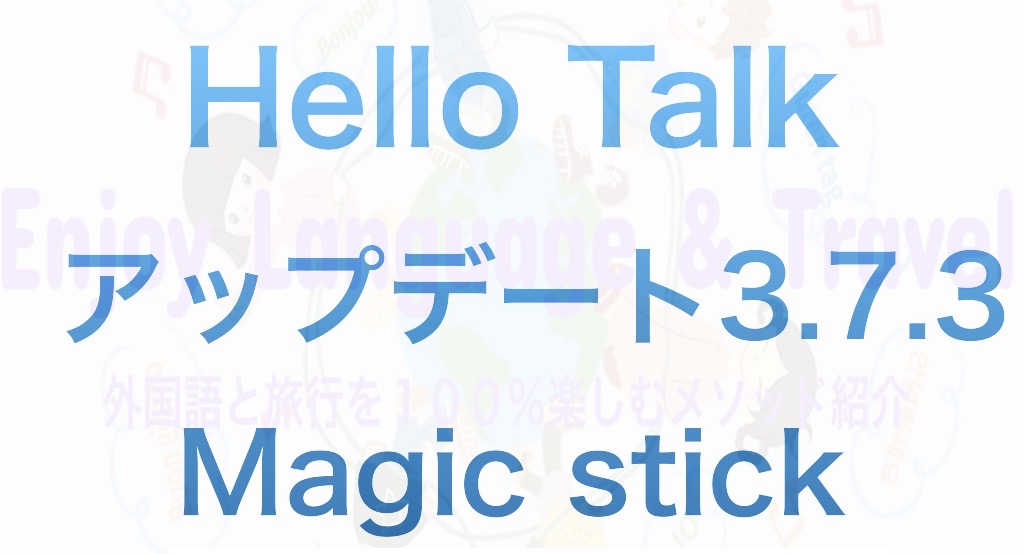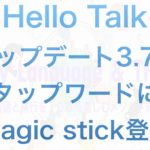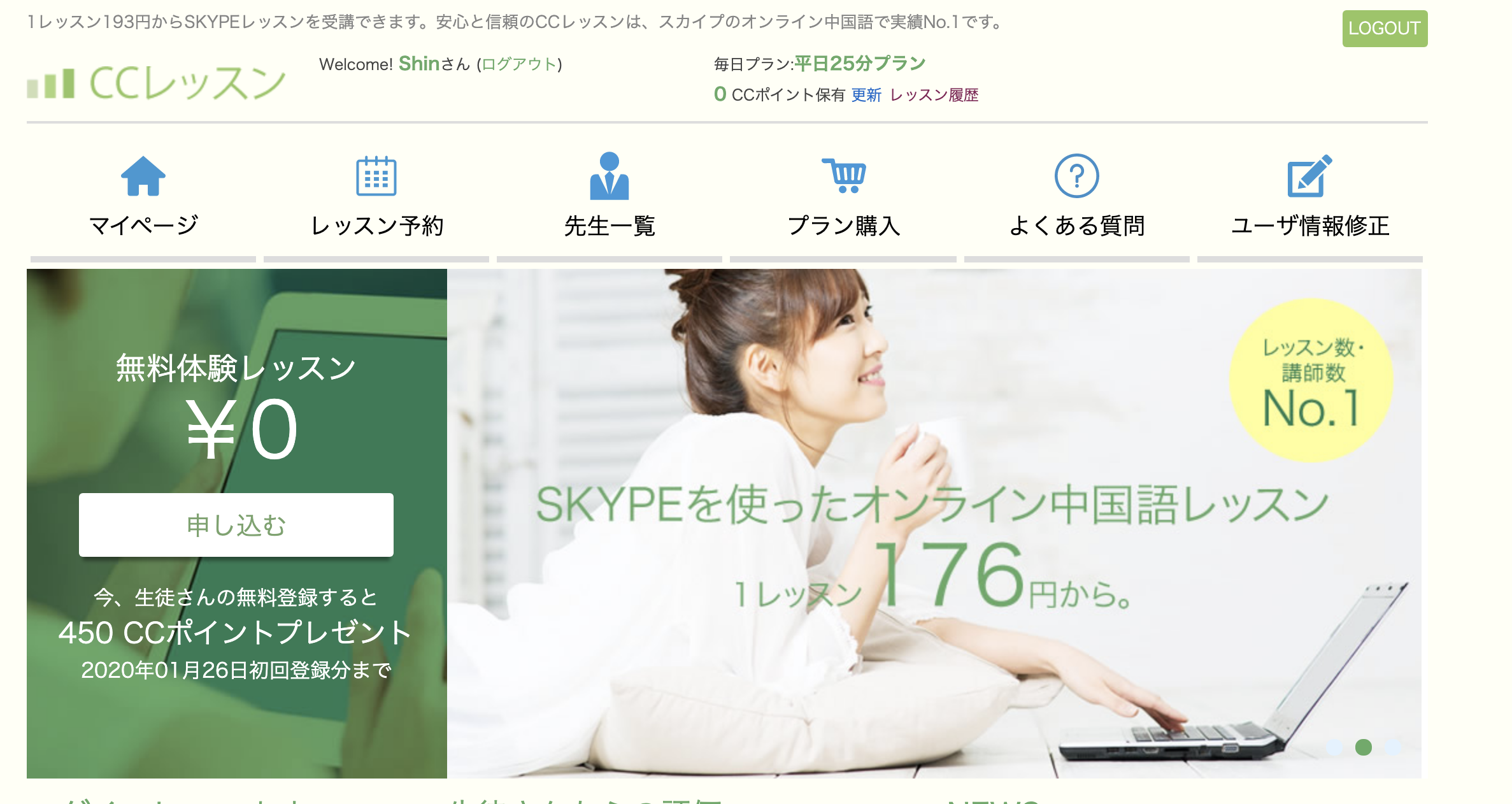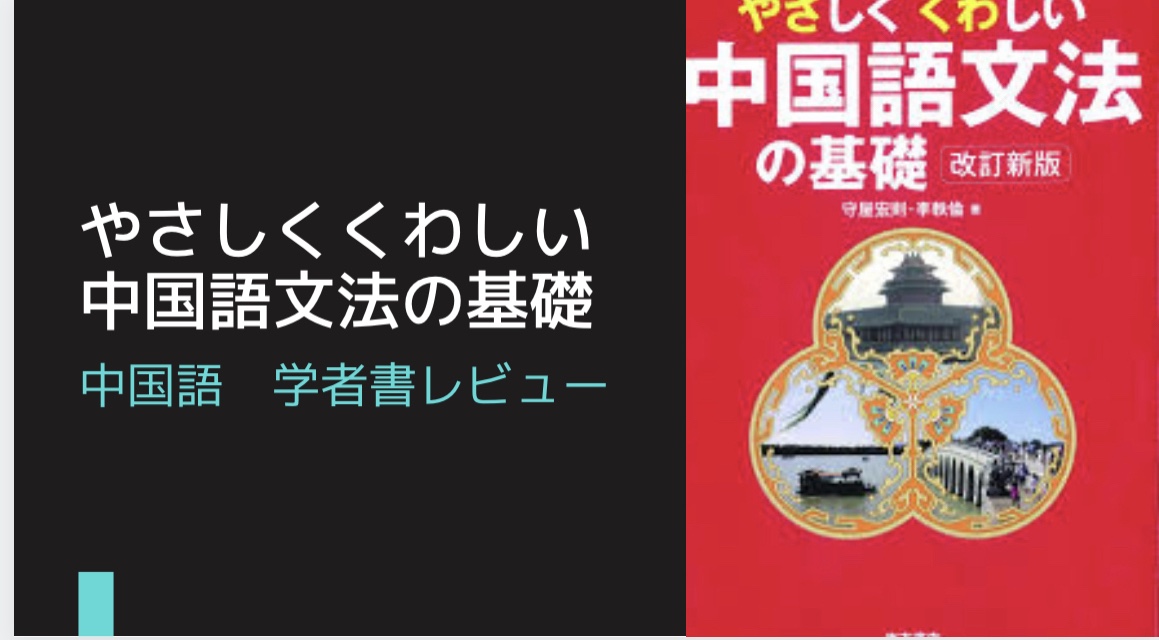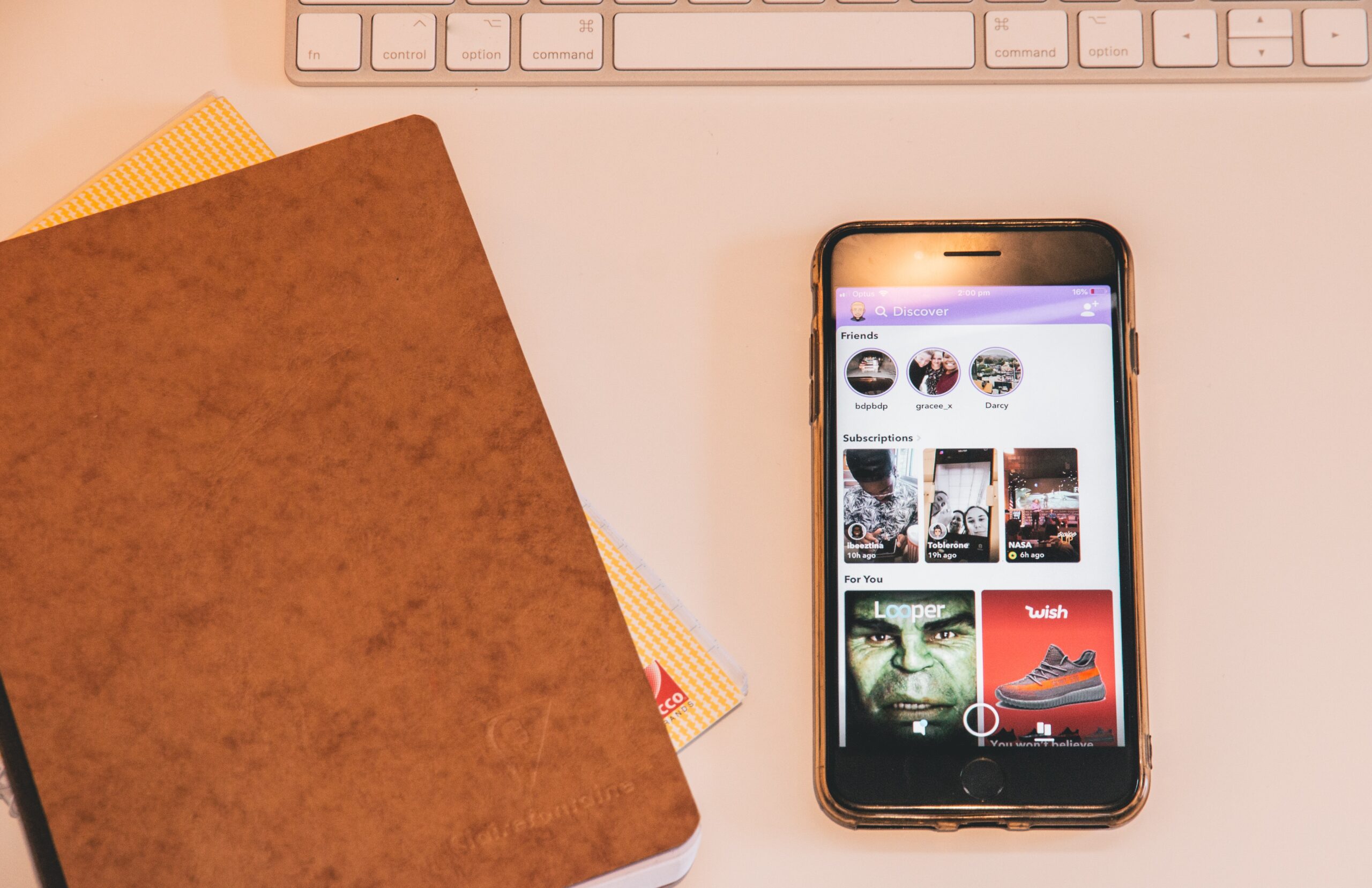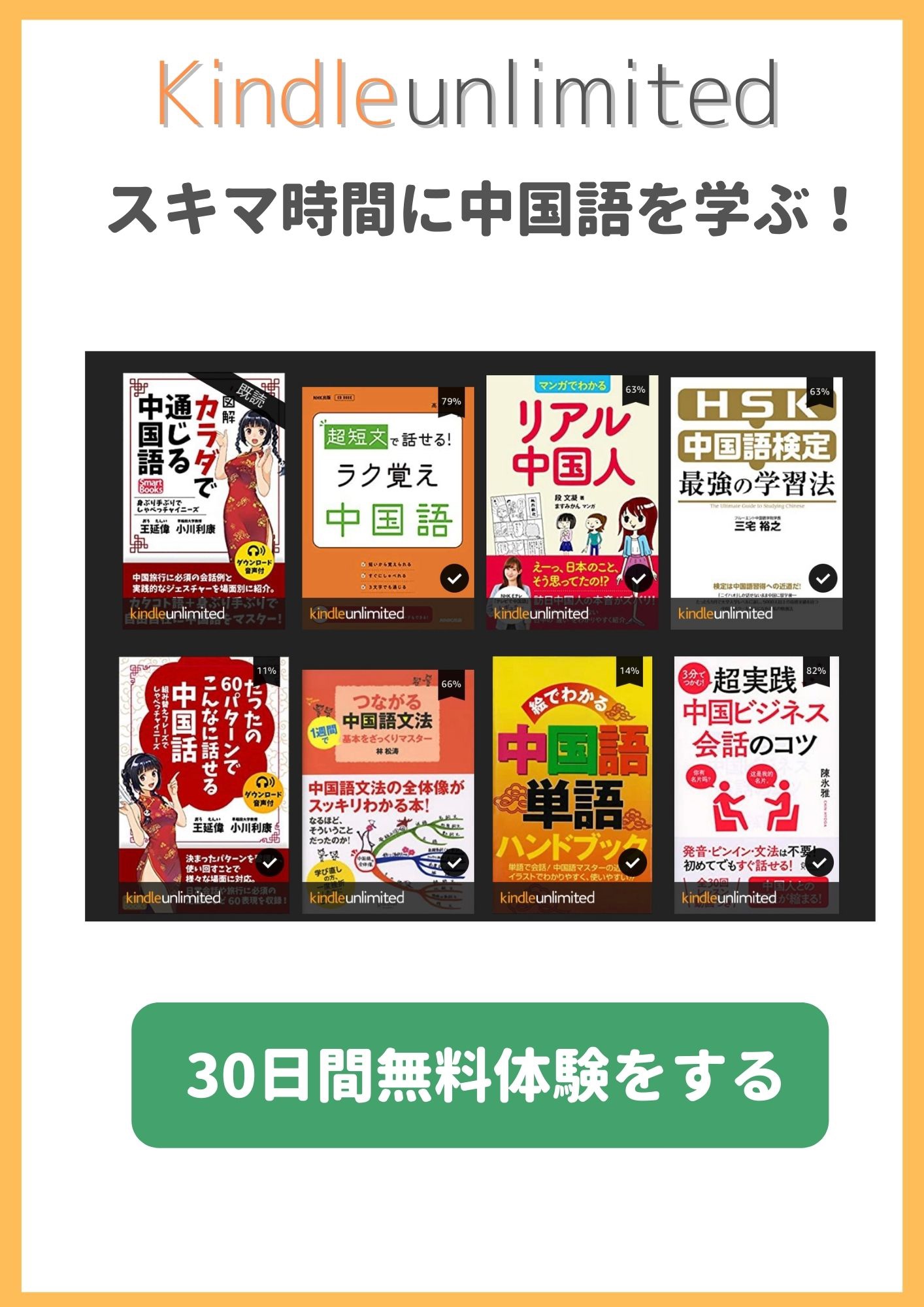Hello Talk のバージョン3.7.3からチャットボックスにMagic stickという機能が追加されました。
今回の記事でがMagic stickの機能について使用してみた感想と外国語学習への活用方法をレビューします。
Magic stickの使用方法は?
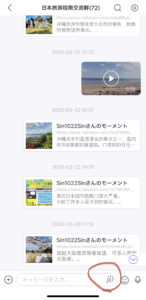
使用できるのはアプリ内のチャットのメッセージ入力箇所にスティックのようなアイコンが表示されています。
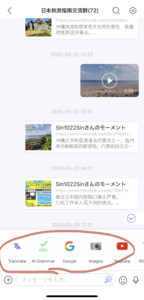
アイコンをタップすると写真のようにメニュー画面が表示されます。
Translate 機能がより手軽に使える
モーメント投稿時に使える翻訳ヘルパーという機がありましたが、チャット上でも同様の翻訳機能使えるようになりました。

Translate のアイコンをタップすると専用のメッセージボックスが表示されるので翻訳したい言語を選んで文章を入力します。
対応言語は言語学習アプリだけあってかなり豊富です。入力する内容しだいですが翻訳精度もそこそこ高いので外国語で入力するときのサポート機能として活用できます。
母国語や得意な外国語で入力して、翻訳された文章でどのように表現しているかを確認します。
この機能は今まで学習している言語で表現したことないフレーズを使ってみる機会を多くつくることができます。
翻訳機能を100%信じてしまうと学習になりませんが、いつも使い慣れている表現とは異なる外語のフレーズを学べるきっかけをつくることができます。
まずはtranslate した文章をチャットトークやモーメントに投稿して、相手に修正されたら最終的な覚えていく感じで良いでしょう。
未来型の言語学習が可能になるAI Grammar機能
今回のバージョンアップで目玉の機能です。
英語入力のみですが、ネイティブが英語の文法をチェックするように正当かつ正確に文法チェックをAIを使って実施することができます。

使い方は簡単で入力フォームに英語の短文を入力してエンターボタンを押せば修正された内容が下側に表示されます。
修正される内容はスペルミスの単語、不正確なフレーズ、誤った動詞の時制、主語-述語の不一致など、自分では気づかない文法の誤りをチェックできます。
自分が書いた英語の文法の誤りすぐにわかるのですぐに調べて正しい表現を学ぶことがてまきます。
何回も修正を確認すると自分自身の文法の弱点に気づきやすくなるので学習理解も効率よく進められます。
修正された文はワンクリックでコピーできるのでそのままモーメントで発信することもできます。
将来的にはAI自体が間違えた文法の解説も実施してくれるようになってくるでしょう。
Webとのリンクもワンタップで実現可能
インターネット上でウェブサービスのリンクの貼り付けが非常に便利になりました。
リンクが貼り付けできるのは以下のサービスです。
- Youtube
- Wikipedia
アイコンをタップすると対応するウェブページが利用できます。

その後にリンクしたいページで画面下部にあるアイコンをタップするとリンクカードがチャット上に表示されます。
チャットトークの話題作りやわからない言葉を説明するときの補足するのにウェブページを活用していきましょう。
Hello Talkは動画は投稿できないのですが、Youtubeがリンクしやすくなったことで動画の共有がしやすくなりました。
まとめ
翻訳や自動修正機能向上に伴ってより、知識が十分なくて活発な言語交流ができるようになりました。
言語学習においてはいかに学習する外国語と接する時間をつくることが重要です。
より使いやすくなったHello Talk アプリを日常的に活用すれば多言語習得も決して夢ではありません。